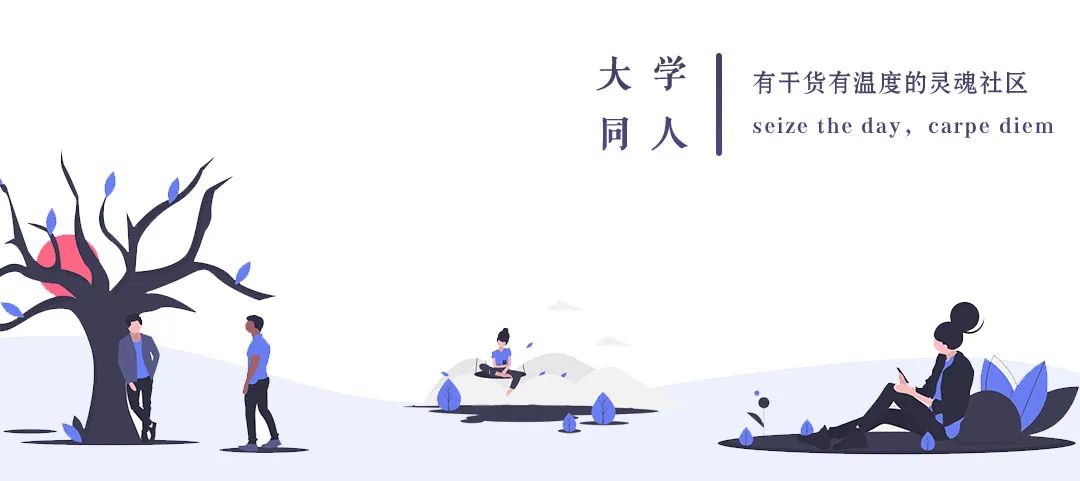
超长干货文章预警!!!多图杀猫!!!
理工科
菜鸟级
Python 有个著名的库叫 Matplotlib, 主要用来数据作图,但本身带有层次较低的 API, 原则上可以用来画任意种类的图。这玩意自带 TeX 数学语法。数据作图效果这样:
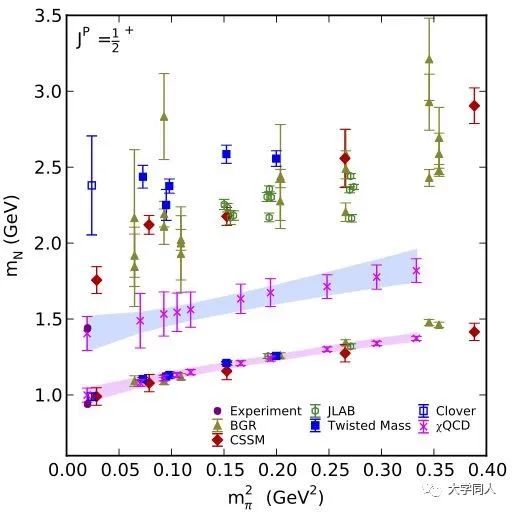
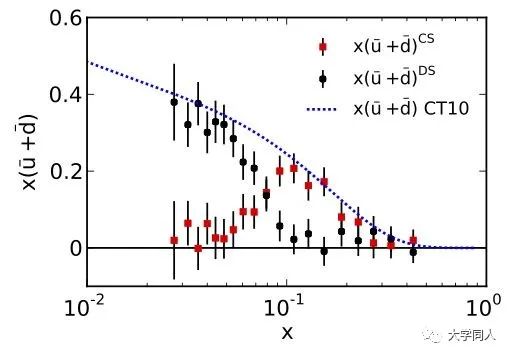
要是更加离谱点可以这样,我自己做过的,其实也没有多难,自带批量操作:
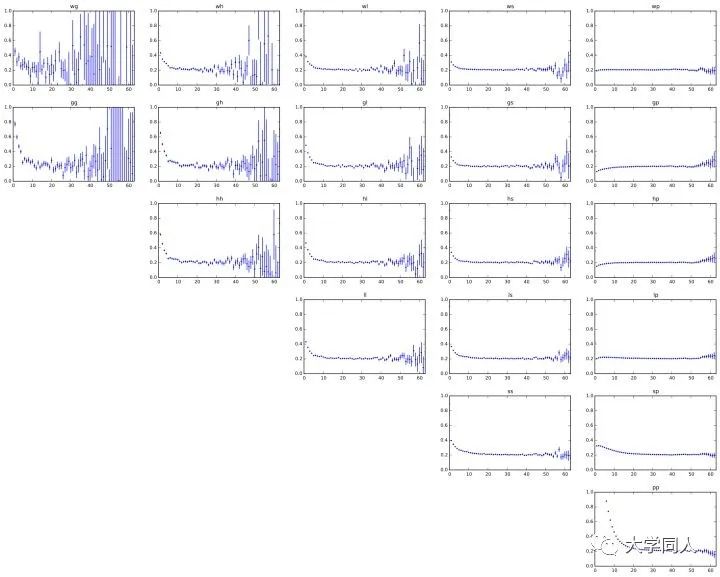
Gnuplot. 纯画图方面与 Matplotlib 不相上下,优点是快,超级快。图就不放了,和 Matplotlib 差不多。
普通级
Metapost. 脱离菜鸟级以后,我们离开了 API 和程序的地盘,开始撸绘图语言。 首先当然要介绍大名鼎鼎的 Metapost. 这货的历史最早要追溯到 Knuth 大神设计的 Metafont, 但是 Metafont 是用来制作字体的,于是一帮人仿照 Metafont 设计了通用绘图语言 Metapost.。写程序画图相对于使用 GUI 工具来说最大的好处就是可以精确地控制,和自动化。这种绘图语言尤其适合画示意图。还是上图吧……
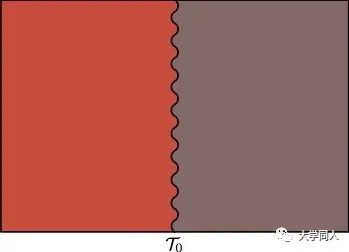
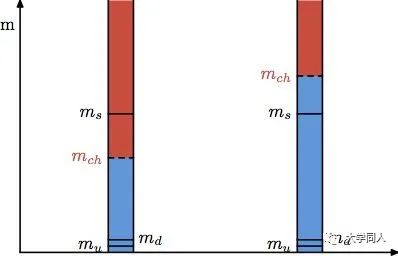

费曼图什么的简直就是不在话下……
Asymptote. 有一小撮人用 Metapost 不爽,毕竟语法太古老了,于是搞出了类 C++ 语法的面向对象语言 Asymptote, 也是醉了…… 除了写出来比 metapost 好看一些意外,基本上差不多:
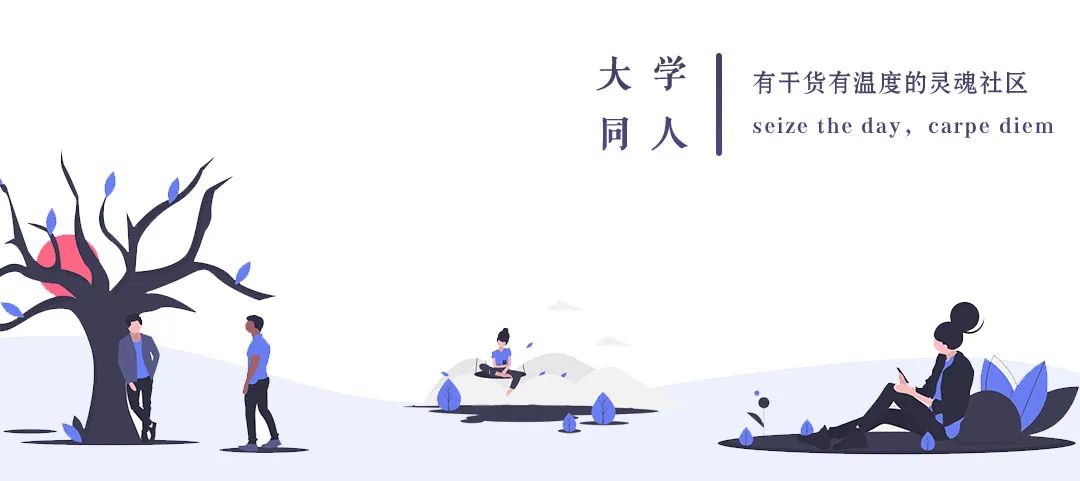
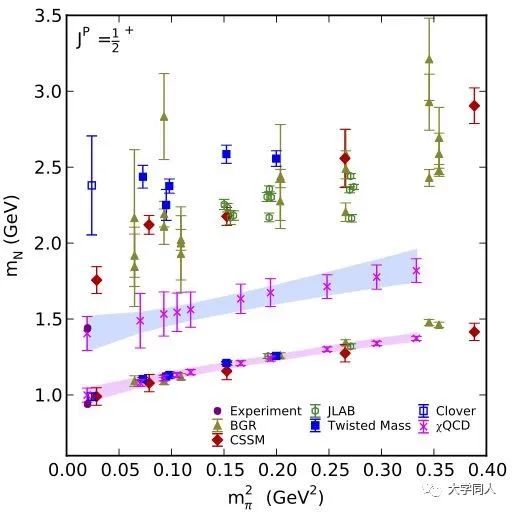
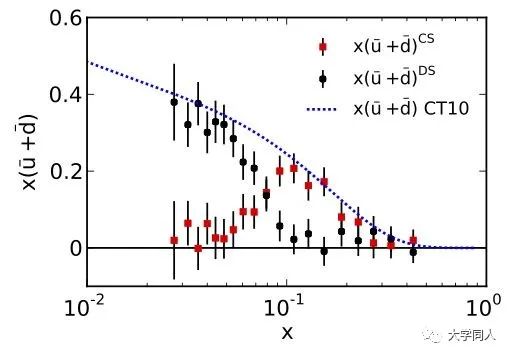
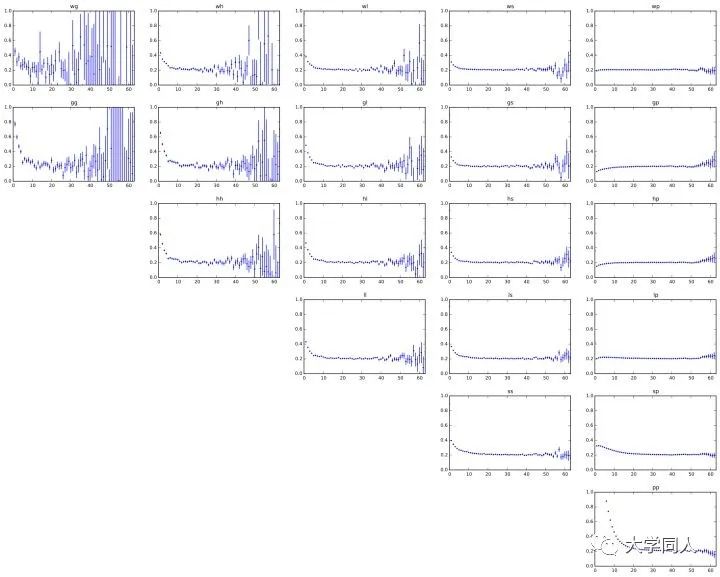
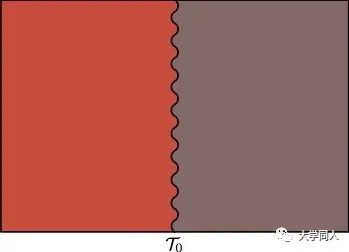
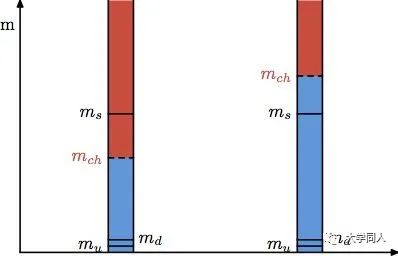








 本文揭示了SCI论文中复杂图表的绘制秘密,包括如何使用Origin将多个曲线整合到同一张图,以及利用Asymptote和Metapost创建有向图生成树。同时介绍了生物科学领域的模式图神器Biorender,并展示了小清新的洛伦兹吸引子绘制过程。
本文揭示了SCI论文中复杂图表的绘制秘密,包括如何使用Origin将多个曲线整合到同一张图,以及利用Asymptote和Metapost创建有向图生成树。同时介绍了生物科学领域的模式图神器Biorender,并展示了小清新的洛伦兹吸引子绘制过程。
 最低0.47元/天 解锁文章
最低0.47元/天 解锁文章















 2510
2510

 被折叠的 条评论
为什么被折叠?
被折叠的 条评论
为什么被折叠?








